Erstatningsindberetning i IDEP - Udenrigshandel med tjenester
I denne vejledning kan du læse om, hvordan du kan rette eller erstatte en indsendt indberetning.
Hvis du skal rette en indsendt indberetning, kan du enten rette individuelle poster manuelt eller erstatte hele indberetningen med en ny version. I begge tilfælde skal du vælge Erstatningsindberetning og afslutte med at indsende indberetningen igen for at indberette dine rettelser.
Nedenfor kan du finde vejledning til følgende:
- Vælg den indberetning, der skal erstattes eller rettes.
- Ret, slet eller tilføj individuelle poster.
- Slet alle poster, og upload en ny fil med alle oplysninger.
|
Klik på [+] Dan en indberetning på startsiden af IDEP. |
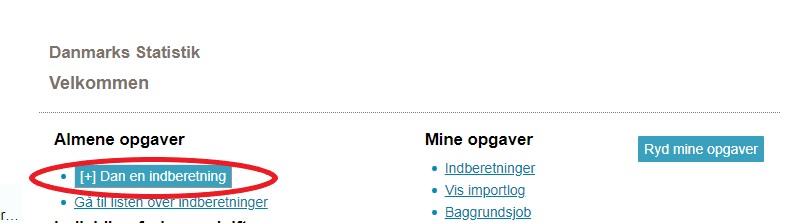
|
|
Vælg først indberetningstype, i dette tilfælde Udenrigshandel med tjenester. Marker derefter ved Erstatningsindberetning. Vælg oprindeligt indberetningsnummer/periode ved hjælp af rullemenuen. Klik på Fortsæt. Herefter åbnes en kopi af din oprindelige indberetning. Bemærk: Gå til folden Slet alle poster, og upload en ny fil med alle oplysninger her i vejledningen, for at uploade en ny fil, efter at have valgt hovedoplysninger. |
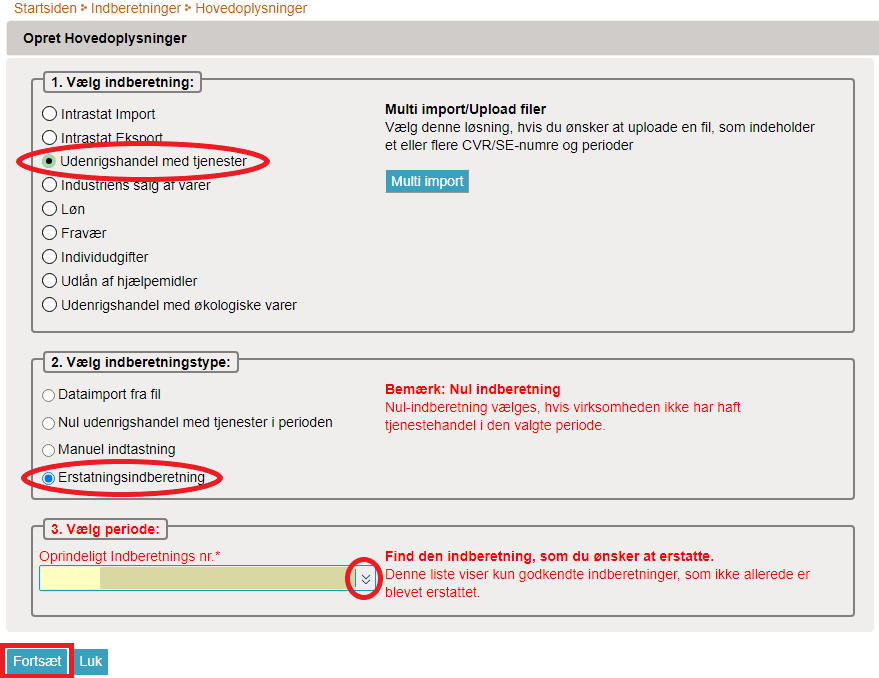
|
|
Klik direkte på det aktuelle linjenummer for at rette en post. Tilføj en post ved at klikke på knappen GEM - og tilføj ny post. Slet en post ved at markere i den lille boks til venstre for linjenummeret, og vælg Slet under menuen Rediger. |
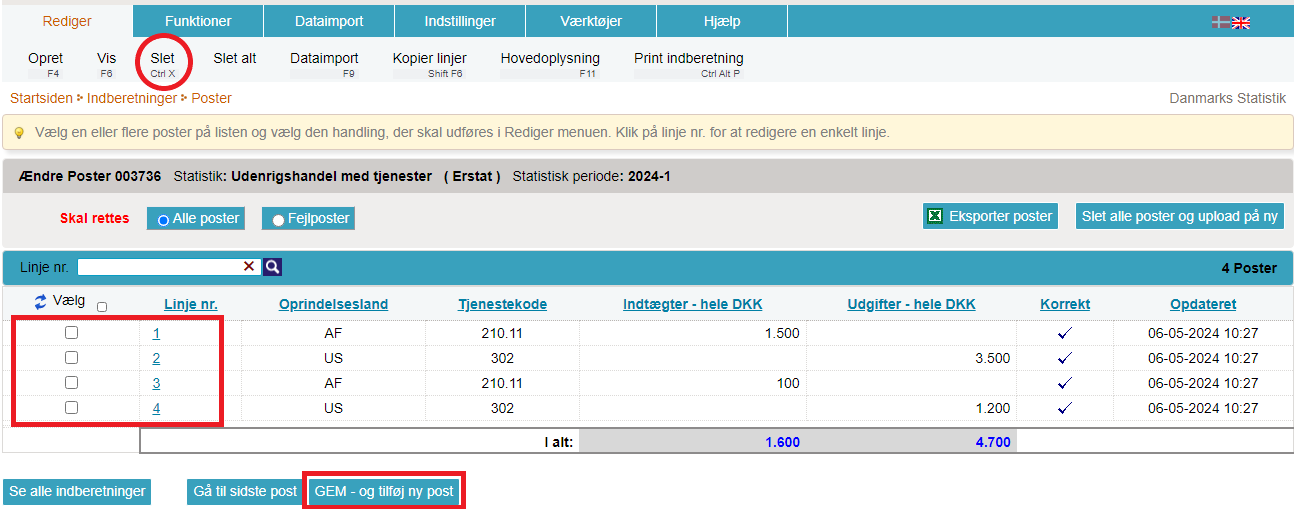
|
|
Posten åbnes, når du har klikket på det aktuelle linjenummer. Ret posten og klik på GEM - og gå til næste for at komme til næste post. Du kan også bladre i posterne ved at bruge navigations-knapperne. Tilføj en post ved at klikke på knappen GEM - og tilføj ny post. Klik på GEM - og se gemte poster, når alle rettelser er foretaget. Husk at godkende/indsende indberetningen. |
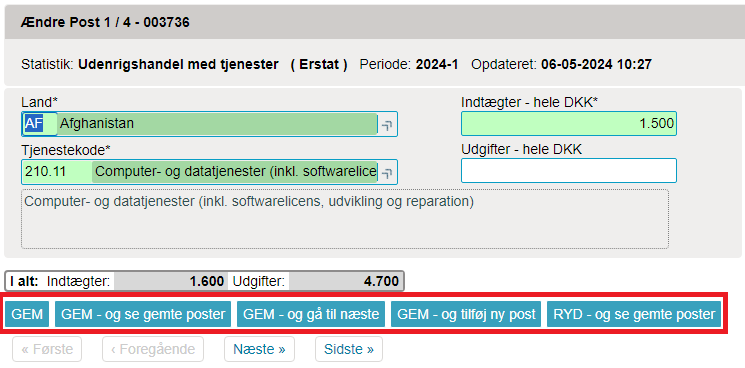
|
|
På listen over poster kan du se erstatningsindberetningens poster. Hvis de er rettet og korrekte, skal du klikke på GODKEND OG FORTSÆT for at komme til et samlet resumé og indsende indberetningen. |
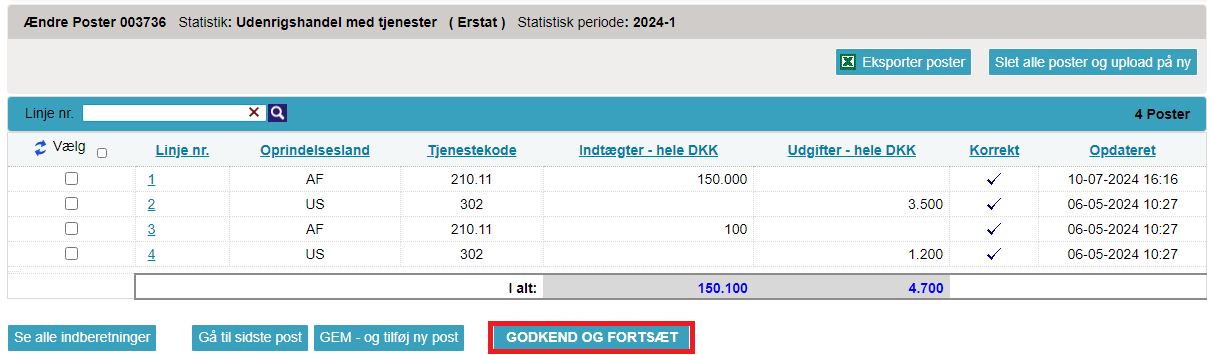
|
|
Resuméet giver en oversigt over erstatningsindberetningen. Hvis alt er korrekt, klik da på Send indberetningen. |
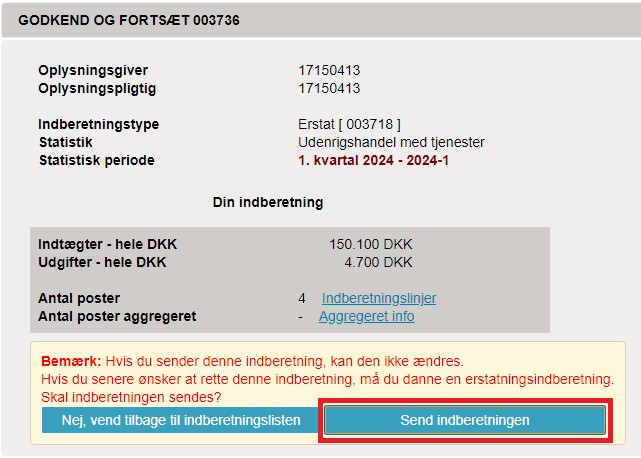
|
|
På listen over indberetninger kan du se din oprindelige indberetning og erstatningsindberetning(er). Du kan i kolonnen Type se, hvilke indberetningsnumre det drejer sig om. Bemærk: Din indberetning er korrekt indsendt, når der i listen over indberetninger er markeret med et flueben i kolonnen Indberetning sendt på indberetningslisten.
|
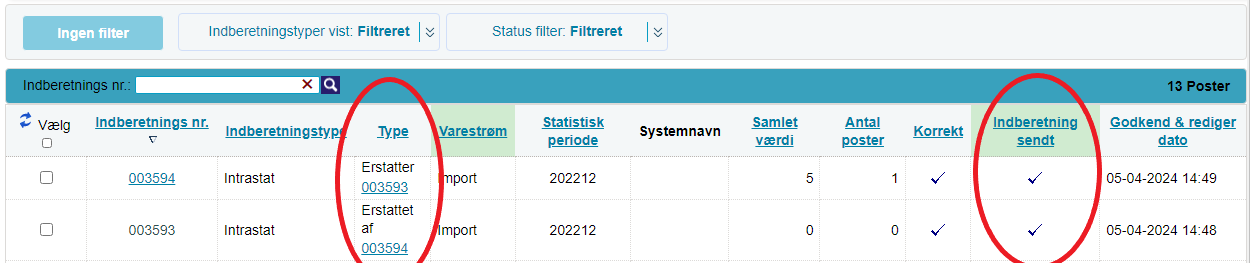
|
|
Hvis du i stedet for at rette i de oprindelige poster vil uploade en helt ny fil som erstatning, skal du gøre følgende: Klik på knappen Slet alle poster og upload på ny, når erstatnings-indberetningen åbnes. . OBS: Du kan her vælge at eksportere data til en Excel Line fil, der kan redigeres og uploades på ny. Klik på knappen Eksporter poster. Gem filen på din pc. Ret, slet eller tilføj data, og klik på Slet alle poster og upload på ny for at uploade filen igen. |
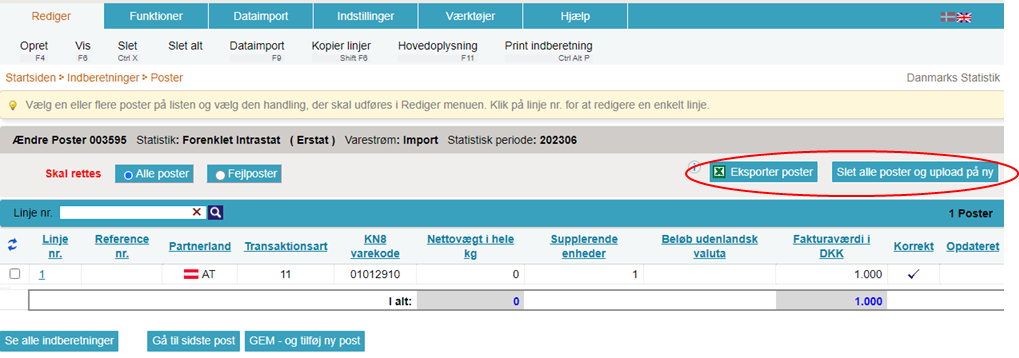
|
|
Du kan nu uploade en fil, som du plejer. Hvis du har benyttet Eksporter poster i IDEP til at eksportere den oprindelige fil og rettet i denne, skal du vælge importformatet Intrastat Excel Line fra rullemenuen. Bemærk: Klik på multi import, hvis du ikke får mulighed for at vælge dit normale filformat. Husk at godkende/indsende indberetning. |
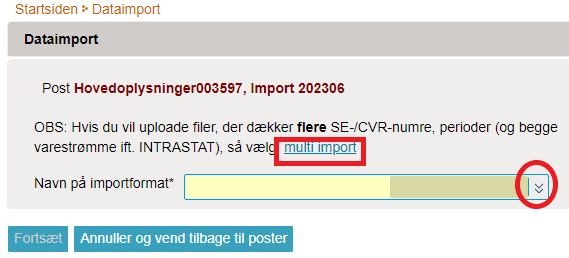
|
|
På listen over poster kan du se erstatningsindberetningens poster. Hvis de er rettet og korrekte, skal du klikke på GODKEND OG FORTSÆT for at komme til et samlet resumé og indsende indberetningen. |
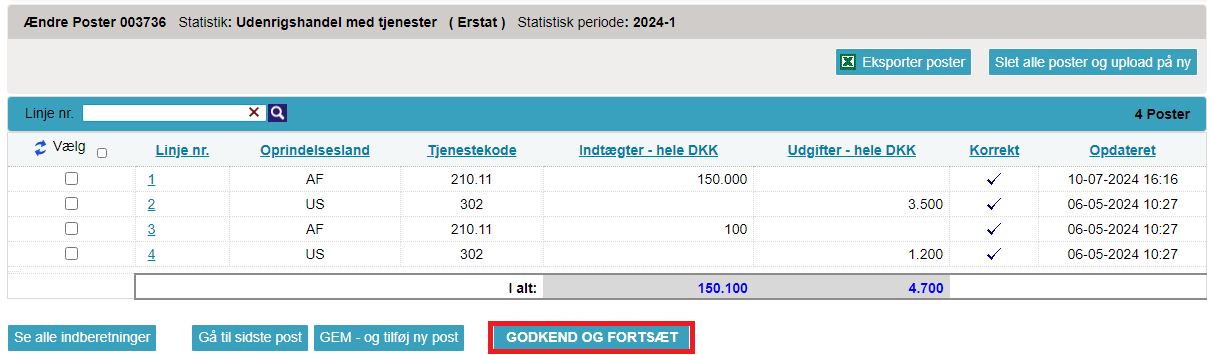
|
|
Resuméet giver en oversigt over erstatningsindberetningen. Hvis alt er korrekt, klik da på Send indberetningen. |
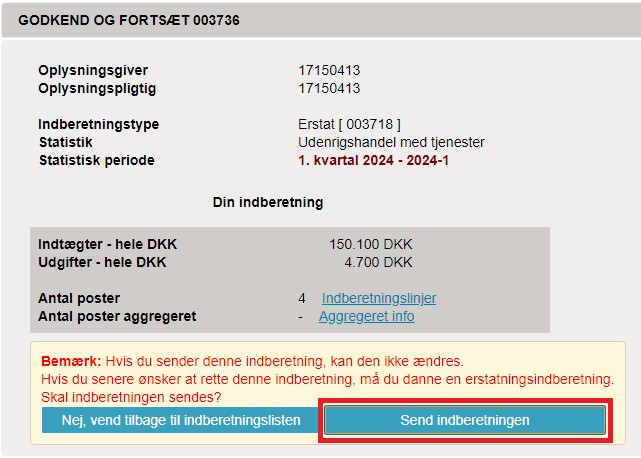
|
|
På listen over indberetninger kan du se din oprindelige indberetning og erstatningsindberetning(er). Du kan i kolonnen Type se, hvilke indberetningsnumre det drejer sig om. Bemærk: Din indberetning er korrekt indsendt, når der i listen over indberetninger er markeret med et flueben i kolonnen Indberetning sendt på indberetningslisten.
|
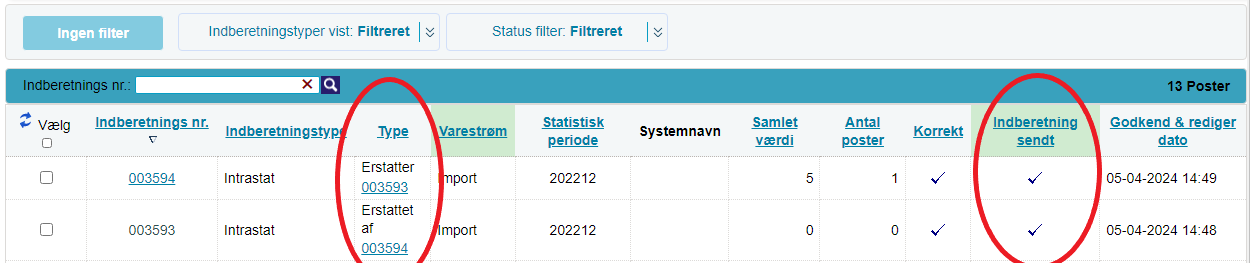
|
Brug for hjælp?
Vores supportteam kan svare jer via e-mail eller ringe jer op.


Emneside: Tryk på dette link, og indsæt rette emne. Husk, det er et internt link.
